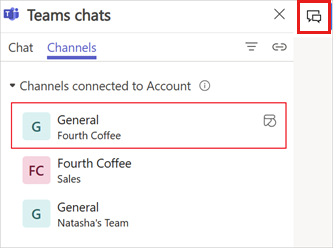Greifen Sie in Outlook und Sales auf verknüpfte Teams und Kanäle zu
Zusammenarbeitsbereiche in Microsoft Teams bieten speziell eingerichtete Orte, an denen Sie mit Ihren Kollegen und Kunden an Konto- und Verkaufschancen-Aktivitäten arbeiten können – aber was ist, wenn Teams nicht Teil Ihres normalen Arbeitsablaufs ist? Wenn Sie lieber in Outlook oder Dynamics 365 Sales arbeiten, können Sie weiterhin bequem auf Teams und Kanäle zugreifen, die Sie über eine Vertriebsvorlage oder die erweiterte Zusammenarbeit in der Sales-App mit Ihrem CRM verknüpft haben.
Auf verknüpfte Teams und Kanäle über Outlook zugreifen
Öffnen Sie Copilot für Vertrieb in Outlook und scrollen Sie nach unten zur Karte In Teams zusammenarbeiten.
Die Karte zeigt die Teams und Kanäle, die über die Sales-App verknüpft (angezeigt durch das Dynamics 365 Sales-Symbol) oder mit dem Copilot für Vertrieb-Add-In in Outlook erstellt wurden.
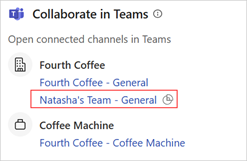
Wählen Sie ein Team oder einen Kanal aus, um es bzw. ihn in Microsoft Teams zu öffnen.
Alternativ können Sie auch über die Karte Konten oder Verkaufschancen in Copilot für Vertrieb auf verknüpfte Teams und Kanäle zugreifen.
Bewegen Sie auf der Karte Konten oder Verkaufschancen den Mauszeiger über einen Datensatz und wählen Sie Weitere Aktionen (...)>Teams aus, und wählen Sie dann den Namen des Kontoteams oder, bei Verkaufschancen, den Namen des Verkaufschancen-Kanals aus.
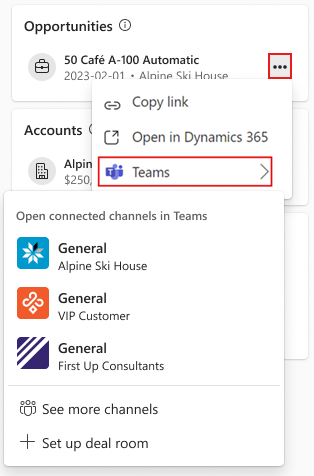
Öffnen Sie die Details zur Firma oder Verkaufschance. Scrollen Sie nach unten zur Karte In Teams zusammenarbeiten und wählen Sie dann den Namen des Kontoteams oder, bei Verkaufschancen, den Namen des Verkaufschancen-Kanals aus.
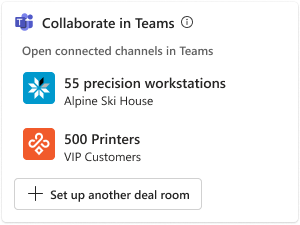
Auf verknüpfte Teams und Kanäle über Dynamics 365 Sales zugreifen
Die Sales-App bietet zwei Möglichkeiten, zu Ihren Zusammenrbeitsräumen zu gelangen.
Öffnen Sie in Dynamics 365 Sales ein Konto oder eine Verkaufschance.
Wählen Sie Zusammenarbeit und wählen ein Team oder einen Kanal aus und wählen Sie dann In Teams öffnen aus.
Das Fenster In Microsoft Teams zusammenarbeiten zeigt die Teams und Kanäle, die über das Copilot für Vertrieb-Add-In in Outlook erstellt wurden (angezeigt durch das Symbol von Copilot für Vertrieb) oder über die Sales-App verknüpft wurden.
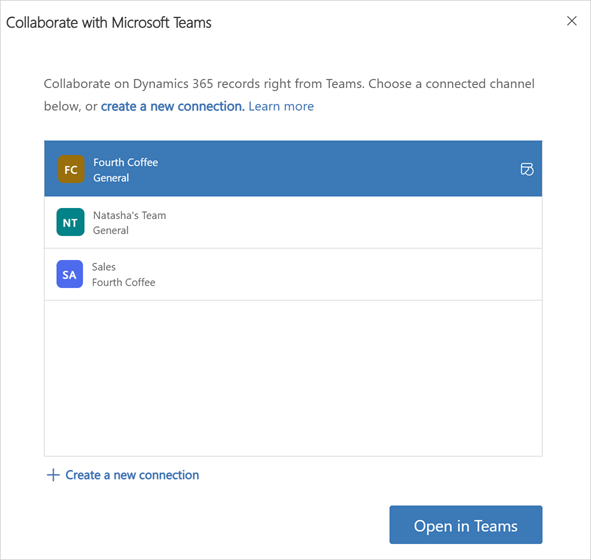
Wählen Sie das Symbol Teams-Chats und Kanalintegration
 in der oberen rechten Ecke des Bereichs aus. Wählen Sie im Bereich Teams-Chat die Registerkarte Kanäle aus und wählen Sie dann einen Kanal aus, um ihn in Microsoft Teams zu öffnen.
in der oberen rechten Ecke des Bereichs aus. Wählen Sie im Bereich Teams-Chat die Registerkarte Kanäle aus und wählen Sie dann einen Kanal aus, um ihn in Microsoft Teams zu öffnen.Der Bereich Teams-Chats zeigt die Teams und Kanäle, die über das Copilot für Vertrieb-Add-In in Outlook erstellt wurden (angezeigt durch das Symbol von Copilot für Vertrieb) oder über die Sales-App verknüpft wurden.